可以在电脑桌面上显示的便签 电脑桌面上如何添加便签
时间:2024-01-09 来源:互联网 浏览量:
在快节奏的现代生活中,记忆力的重要性不可忽视,我们经常会忘记一些重要的事情,错过了重要的会议、约会或者任务。为了解决这个问题,电脑桌面上的便签成为了我们的得力助手。便签软件不仅可以在桌面上方便地显示我们的备忘录,还可以随时提醒我们需要关注的事项。如何在电脑桌面上添加便签呢?下面我们就一起来探索一下吧!
方法如下:
1.第一步:在电脑桌面左下角“开始”中选择“附件”。
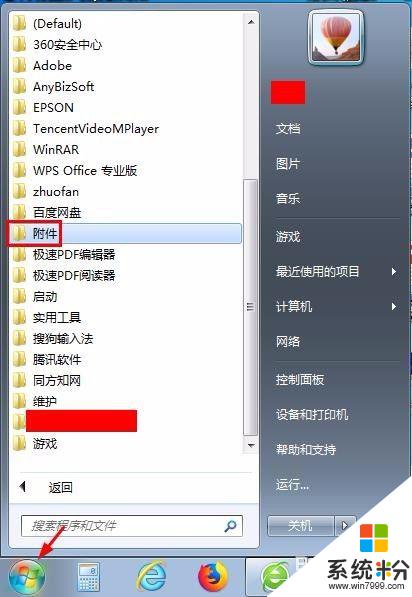
2.第二步:打开“附件”文件夹,选择“便签”。电脑桌面右上角会出现一个黄色的方框,这就是便签。
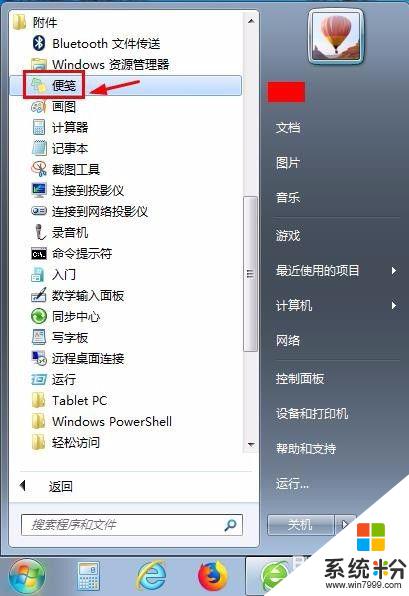

3.第三步:单击编辑左上角的加号,可以增加便签的数量。
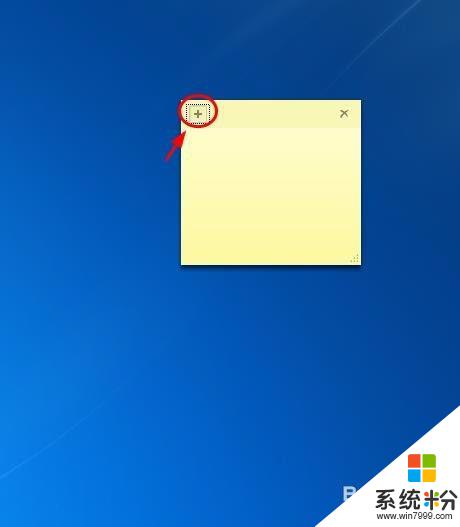
4.第四步:每单击一次加号,就会出现一个便签。

5.第五步:直接在便签中输入内容即可。

6.第六步:不需要的便签,可以单击右上角的×号。提示框中选择“是”。


7.第七步:在便签上单击鼠标右键,可以在下拉菜单中设置便签的颜色。
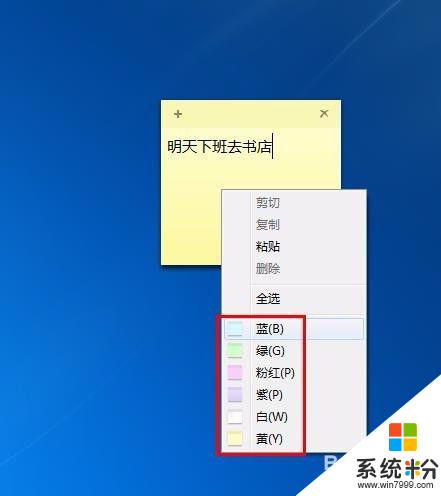
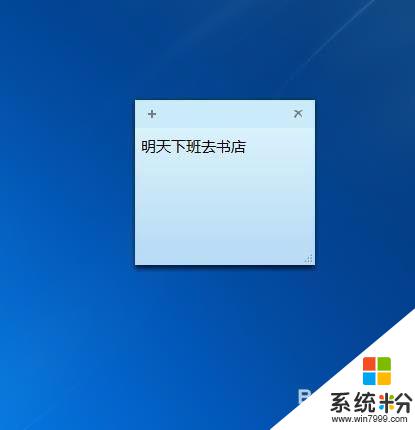
8.第八步:如果便签大小不合适,可以把光标定位在右下角。拖动鼠标就可以把便签变成想要的大小。

以上就是可以在电脑桌面上显示的便签的全部内容,如果您遇到相同问题,可参考本文中介绍的步骤进行修复,希望对您有所帮助。
我要分享:
